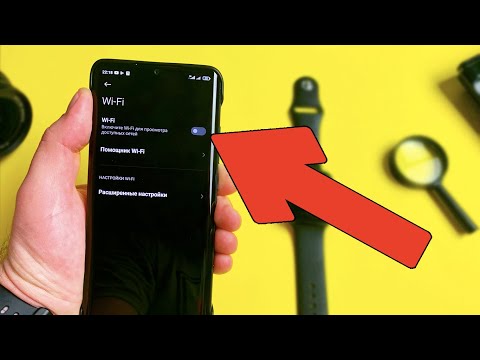
#Vivo # X23 je vrhunski model pametnega telefona Android srednjega razreda, ki je bil prvič izdan septembra 2018. Ima trdno kakovost izdelave in ima 6,41-palčni zaslon Super AMOLED z ločljivostjo 1080 x 2340 pik. Spredaj ima dvojni sistem zadnjih kamer in en sam 12-milijonski samoportret. Pod pokrovom boste našli osemjedrni procesor Snapdragon 670, ki je združen z 8 GB RAM-a. Čeprav je to dobra naprava, obstajajo primeri, ko se lahko pojavijo določene težave, ki jih bomo obravnavali danes. V tem zadnjem delu našega programa za odpravljanje težav se bomo lotili, da se Vivo X23 ne bo povezal z Wi-Fi.
Če ste lastnik Vivo X23 ali katere koli druge naprave Android, vas prosimo, da nas kontaktirate s tem obrazcem. Z veseljem vam bomo pomagali pri morebitnih pomislekih glede vaše naprave. To je brezplačna storitev, ki jo ponujamo brez pripetih nizov. Vendar vas prosimo, da, ko se obrnete na nas, poskušate biti čim bolj podrobni, da boste lahko natančno ocenili in dobili pravilno rešitev.
Kako popraviti Vivo X23 se ne bo povezal z vprašanjem Wi-Fi
Preden izvedete kateri koli od priporočenih korakov za odpravljanje težav za to napravo, je najbolje, da se prepričate, da telefon deluje v najnovejši različici programske opreme. Če je na voljo posodobitev, predlagam, da jo najprej prenesete in namestite. To bo vsaj zmanjšalo možnost, da težavo povzroči zastarela različica programske opreme.
Vklopite stikalo Wi-Fi
Vaš telefon ima v nastavitvah stikalo Wi-Fi, ki ga je treba vklopiti, preden se lahko poveže z omrežjem Wi-Fi. Morda ste pozabili vklopiti to stikalo, zaradi česar se zdi, da obstaja težava z Wi-Fi. V tem primeru boste najprej želeli zagotoviti, da je to stikalo vklopljeno.
- Izberite Nastavitve
- Izberite Brezžično in omrežja
- Izberite Wi-Fi
- Vklopite Wi-Fi
Poskusite preveriti, ali se telefon lahko poveže z omrežjem Wi-Fi.
Preverite, ali težavo povzroča usmerjevalnik
Možno je, da težave ne povzroča telefon, temveč težava z usmerjevalnikom. Naslednji korak je odstranitev usmerjevalnika kot možnega vzroka težave. Se lahko druge naprave uspešno povežejo z usmerjevalnikom? Ali ima usmerjevalnik aktivirano nastavitev (filtriranje MAC), ki preprečuje, da bi se telefon povezal z njim? Eden hitrih načinov, da preverite, ali gre za težavo, povezano z usmerjevalnikom, je poskusiti povezati telefon z drugim omrežjem Wi-Fi in nato preveriti, ali se težava še vedno pojavlja. Če se ne, potem je zelo verjetno, da težavo povzroča usmerjevalnik.
Izvedite mehko ponastavitev
Tistega, za katerega ste poskrbeli, da težave ne povzroča usmerjevalnik, je čas, da preverite, ali težavo povzročajo začasni podatki v napravi, ki je poškodovana. V tem primeru boste želeli osvežiti programsko opremo telefona, kar lahko preprosto storite s preprostim ponovnim zagonom naprave.
- Pritisnite in držite tipko za vklop in zmanjšanje glasnosti do 45 sekund.
- Počakajte, da se naprava znova zažene.
Preverite, ali se Vivo X23 ne bo povezal z Wi-Fi, še vedno se pojavlja težava.
Ponastavite omrežne nastavitve
Ta korak se običajno opravi, kadar ima telefon težave s povezavo z podatkovnim omrežjem. V telefonu se bodo zgodile naslednje spremembe.
- Shranjena omrežja Wi-Fi bodo izbrisana.
- Seznanjene naprave Bluetooth bodo izbrisane.
- Nastavitve sinhronizacije podatkov v ozadju bodo vklopljene.
- Omejevalne nastavitve podatkov v aplikacijah, ki jih je stranka ročno vklopila / izklopila, bodo ponastavljene na privzete nastavitve.
- Način izbire omrežja bo nastavljen na samodejni.
Če želite ponastaviti omrežne nastavitve naprave:
- Telefon vklopite tako, da za nekaj trenutkov pritisnete tipko za vklop
- Izberite Nastavitve
- Dotaknite se Več nastavitev.
- Tapnite Varnostno kopiranje in ponastavitev.
- Izberite Ponastavi omrežne nastavitve.
Preverite, ali se Vivo X23 ne bo povezal z Wi-Fi, še vedno se pojavlja težava.
Telefon zaženite v varnem načinu
Obstajajo primeri, ko bo aplikacija, ki ste jo prenesli iz trgovine Google Play, povzročila težave s telefonom, ko je nameščena. Če želite preveriti, ali težavo povzroča aplikacija, ki ste jo prenesli, boste morali telefon zagnati v varnem načinu, saj lahko v tem načinu delujejo samo vnaprej nameščene aplikacije.
- Izklopite telefon
- Pritisnite gumb za vklop, da vklopite telefon, nato pa dolgo pritisnite tipko za zmanjšanje glasnosti, ko se prikaže logotip Vivo
- Telefon se mora zdaj zagnati v varnem načinu.
V primeru, da se težava ne pojavi v tem načinu, jo najverjetneje povzroči aplikacija, ki ste jo namestili. Ugotovite, za katero aplikacijo gre in jo odstranite.
Obrišite particijo predpomnilnika telefona
V nekaterih primerih se lahko predpomnjeni podatki, shranjeni na namenski particiji telefona, poškodujejo. Ko se to zgodi, običajno pride do določenih težav v telefonu. Če želite odpraviti možnost, da je to tisto, kar povzroča težavo, boste morali iz načina za obnovitev izbrisati particijo predpomnilnika telefona.
- Pritisnite in za kratek čas držite tipko za zmanjšanje glasnosti + tipko za vklop.
- Spustite vse gumbe, ko se prikaže Fastboot Mode.
- V tem načinu izberite »Obnovitev«. Za krmarjenje uporabite tipko za zmanjšanje glasnosti in to potrdite s tipko za vklop.
- Pritisnite tipko za glasnost, da označite možnost Wipe cache, nato pa tipko za vklop, da jo izberete
- S tipkama za glasnost pojdite na »znova zaženi sistem« in pritisnite tipko za vklop.
Preverite, ali se Vivo X23 ne bo povezal z Wi-Fi, še vedno se pojavlja težava.
Ponastavite na tovarniške nastavitve
V primeru, da zgornji koraki ne bodo odpravili težave, se Vivo X23 ne bo povezal z omrežjem Wi-Fi, potem je najboljši način, da to rešite zdaj, ponastavitev na tovarniške nastavitve. Pred ponastavitvijo obvezno varnostno kopirajte podatke v telefonu.
- Pritisnite in za kratek čas držite tipko za zmanjšanje glasnosti + tipko za vklop.
- Spustite vse gumbe, ko se prikaže Fastboot Mode.
- V tem načinu izberite »Obnovitev«. Za krmarjenje uporabite tipko za zmanjšanje glasnosti in to potrdite s tipko za vklop.
- Pritisnite tipko za glasnost, da označite “wipe data / factory reset”, in pritisnite gumb za vklop, da vstopite. Pojavi se zaslon z veliko NE in DA, s tipkama za glasnost pa ponovno pojdite na DA in pritisnite s tipko za vklop.
- S tipkama za glasnost pojdite na »znova zaženi sistem« in pritisnite tipko za vklop.
Nastavite telefon in preverite, ali težava še vedno obstaja. V nasprotnem primeru je to morda že posledica okvarjene strojne komponente. Zdaj boste želeli telefon pripeljati v servisni center in preveriti.


